如何在Mac系统文件共享?在Mac系统里文件共享其实很简单,这里有2个技巧,第一个是Mac系统自带的AIrDrop功能,而第二个是系统共享功能。下面我们分别来介绍这两种方法是如何操作的。
使用AIrDrop功能共享文件
使用AIrDrop功能必须满足2个条件:
1.两台或多台电脑本身具有AIrDrop功能
2.几台电脑同时连接上WIFI,且无线功能处于开始状态。
这时候AIrDrop可以自动查询到其他电脑,并显示出来;然后将要共享的文件直接拖拽至接受共享的电脑图标上即可。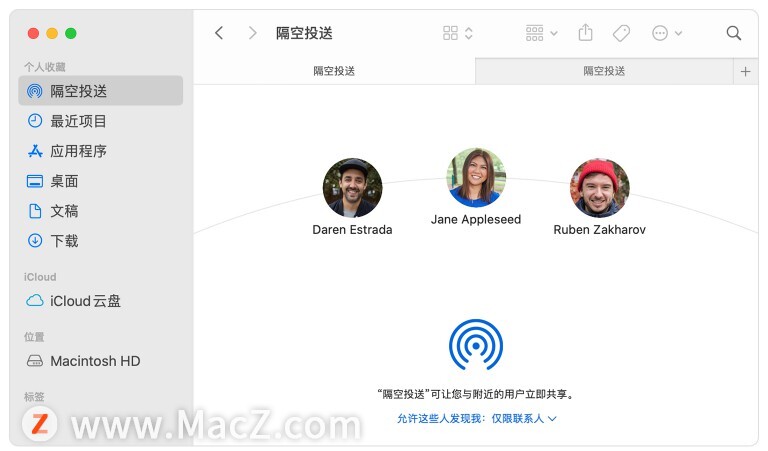
PS 基础教程,建立选区「21」如何微调选区?
欢迎观看 Photoshop 基础教程,您将通过这些教程学习 Photoshop 的基本工具和使用技巧。小编将为您介绍 Photoshop 工作区,并带您了解微调选区。
使用系统共享功能设置共享文件
1.打开系统的「偏好设置」。
2.在偏好设置界面,点击「共享」。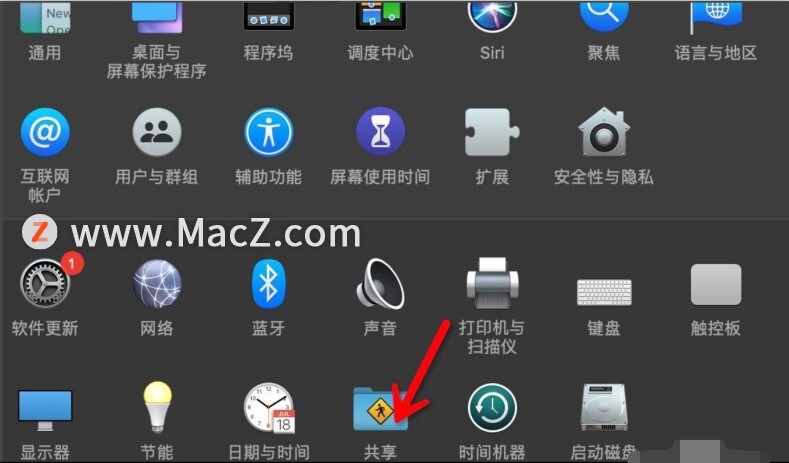 3.选择左边的「文件共享」,点击底部的「加号」按钮。
3.选择左边的「文件共享」,点击底部的「加号」按钮。
4.在列表里选择要共享的文件夹,点击「添加」按钮。
5.勾选「文件共享」,文件共享设置完成。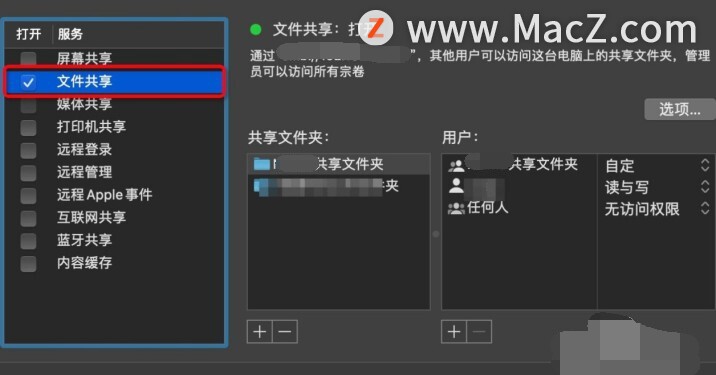
以上就是MacZ.com小编给您带来的这2个技巧,让Mac文件共享超简单,还有哪些Mac文件共享的技巧,欢迎来交流。
Ps 初学者教程「24」如何使用 “污点修复画笔”和“修补工具”删除照片中不需要的内容?
欢迎观看 Photoshop 教程,小编教大家使用 「污点修复画笔」和「修补工具」删除照片中不需要的内容,结合使用这两个工具可以让你修改的地方与周围的图像完美融合。






![Mac实用小技巧[3]-Mac怎么创建txt文件?教你设置新建txt的快捷键](https://diannao-1300951004.cos.ap-guangzhou.myqcloud.com/images/2025/03/5431038395737274365.png)